هل يظهر مقطع الفيديو الخاص بك بطريقة خاطئة؟ لا تستمر في إمالة رأسك، ما عليك سوى تحرير استدارة الفيديو باستخدام أداة تدوير Clipchamp.
اتبع دليلنا خطوة بخطوة حول كيفية تدوير مقطع فيديو في تطبيق Clipchamp iOS.
الخطوة 1. اضغط على المخطط الزمني للفيديو لتشغيل خيارات التحرير.
لفتح خيارات تحرير الفيديو، اضغط على المخطط الزمني للفيديو من الصفحة الرئيسية للمحرر. سيظهر صف من خيارات التحرير أعلى المخطط الزمني.
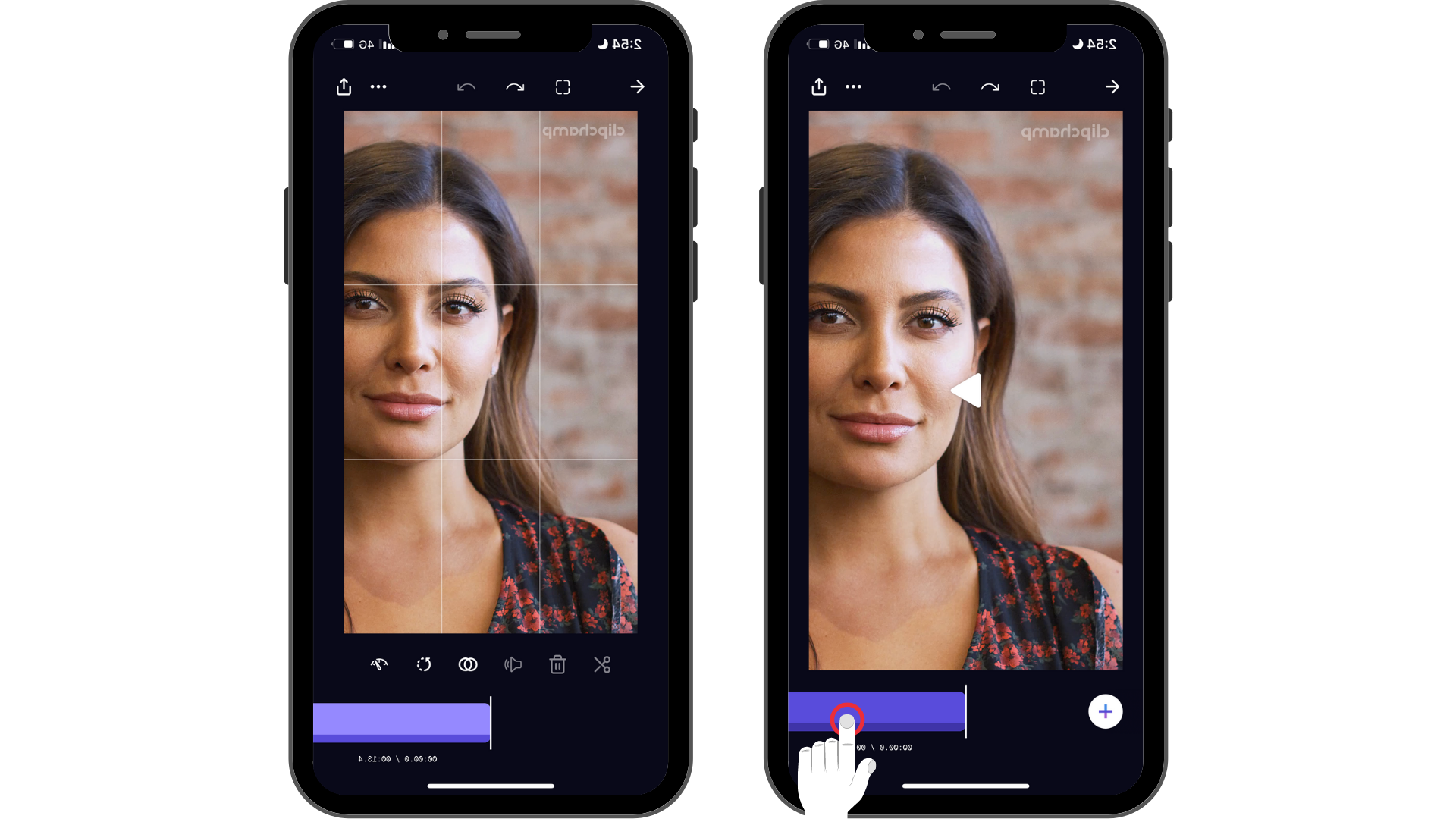
الخطوة 2. اضغط على أيقونة التدوير.
بمجرد الضغط على أيقونة التدوير، استمر في الضغط لاختيار تدوير الفيديو. كل لمسة على أيقونة التدوير، سيغير الفيديو دورانه.
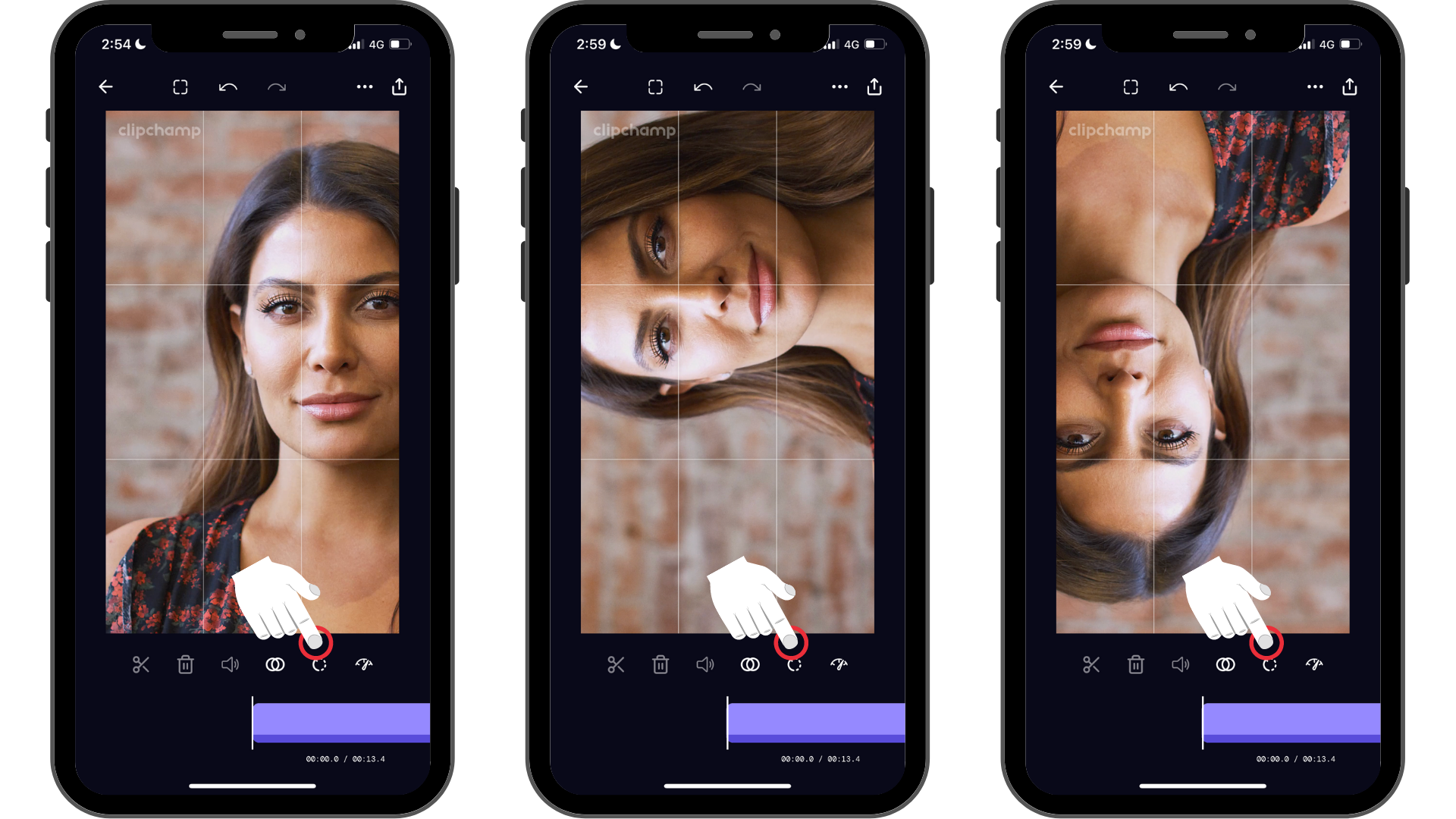
مع بضع نقرات، يمكنك تغيير تدوير مقاطع الفيديو في أي وقت من الأوقات.
جرب تطبيق iOS.
قم بتنزيل تطبيق Clipchamp iOS المجاني للبدء.










